Όλοι χρησιμοποιούμε κουκκίδες στο Word όταν προσπαθούμε να γράψουμε κάποιο έγγραφο που επισημαίνει τα σημεία. Συνήθως, το σχήμα της σφαίρας είναι ένας κύκλος. Αντί αυτού του κύκλου που χρησιμοποιούμε πάντα, μπορούμε να ορίσουμε το εικόνες μας αρέσει σαν σφαίρες. Με τη βοήθεια αυτής της δυνατότητας, μπορούμε να ορίσουμε συγκεκριμένες κουκκίδες περιβάλλοντος. Εάν γράφετε ένα έγγραφο στους Υπολογιστές, μπορείτε να εισαγάγετε την εικόνα ενός υπολογιστή ως κουκκίδα και να την κάνετε πιο ελκυστική. Εκτός από τις εικόνες, μπορείτε επίσης να χρησιμοποιήσετε τα σύμβολα που διατίθενται στο Word ως κουκκίδες. Διαβάστε τα παρακάτω βήματα για να μάθετε πώς:
- Ανοίξτε το έγγραφο λέξεων στο οποίο θέλετε να κάνετε αλλαγές.
- Στο Σπίτι καρτέλα, μπορείτε να εντοπίσετε Παράγραφος επιλογή. Κάνε κλικ στο αναπτυσσόμενο εικονίδιο στο εικονίδιο κουκκίδων.
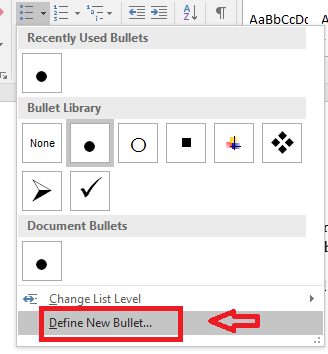
Στο κάτω μέρος, μπορείτε να δείτε μια επιλογή Ορισμός νέας κουκκίδας. Κάντε κλικ σε αυτό.
- Εμφανίζεται ένα νέο παράθυρο. Κάντε κλικ στο Εικόνα.
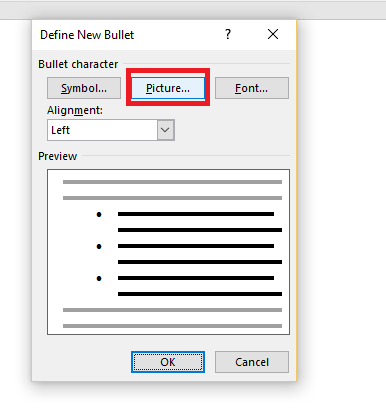
- Κάντε κλικ στο Ξεφυλλίζω κοντά Από ένα αρχείο.
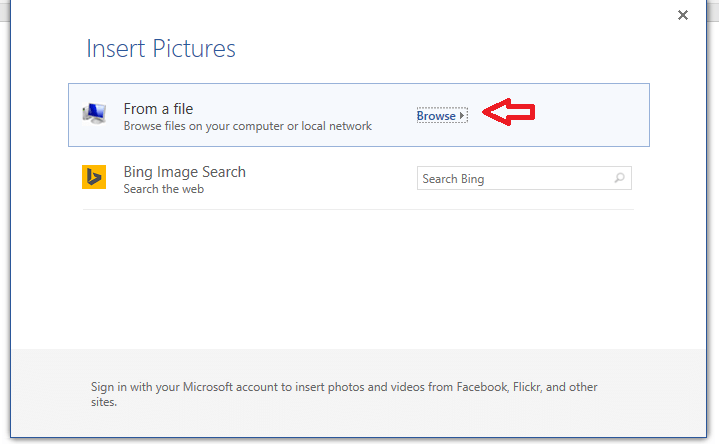
- Από τους φακέλους, επιλέξτε την εικόνα που σας αρέσει και εγώnsert στο έγγραφο. Θα διαπιστώσετε ότι η εικόνα που μόλις επιλέξατε θα σχηματίσει τις κουκκίδες.
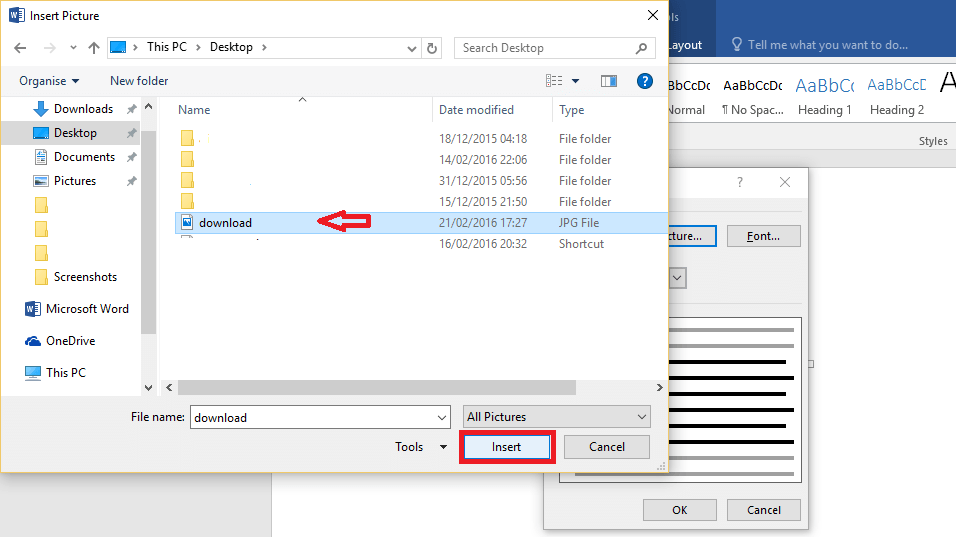
- Τώρα, εάν θέλετε να επιλέξετε μια εικόνα από το Διαδίκτυο, μπορείτε να χρησιμοποιήσετε την αναζήτηση Bing. Αντί να κάνετε κλικ στην Αναζήτηση από φάκελο, χρησιμοποιήστε το Αναζήτηση εικόνων Bing.
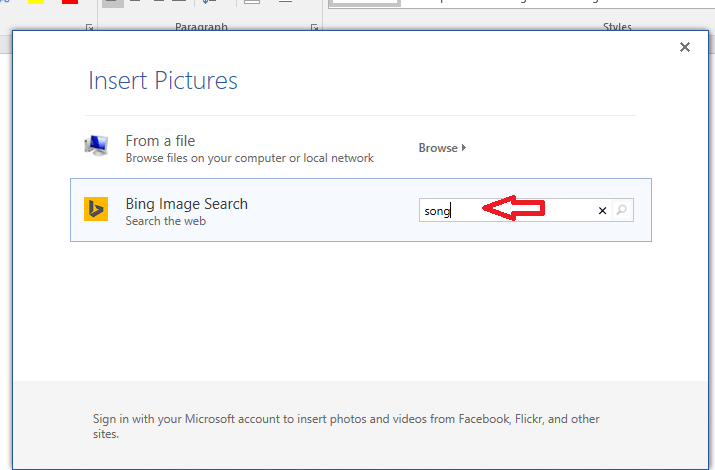
- Αναζητήστε την εικόνα στο Διαδίκτυο. Επιλέξτε την εικόνα που σας αρέσει. Κάντε κλικ στο Εισάγετε.
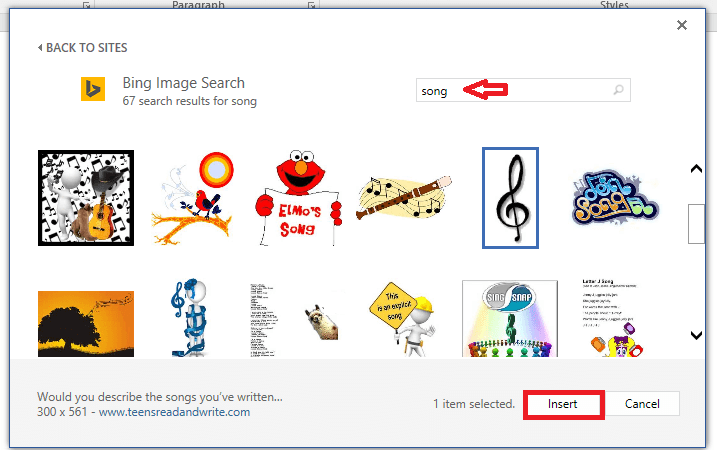
- Περιμένετε να γίνει λήψη και είστε έτοιμοι να ξεκινήσετε.
Αυτό θα ήταν το έγγραφό σας.
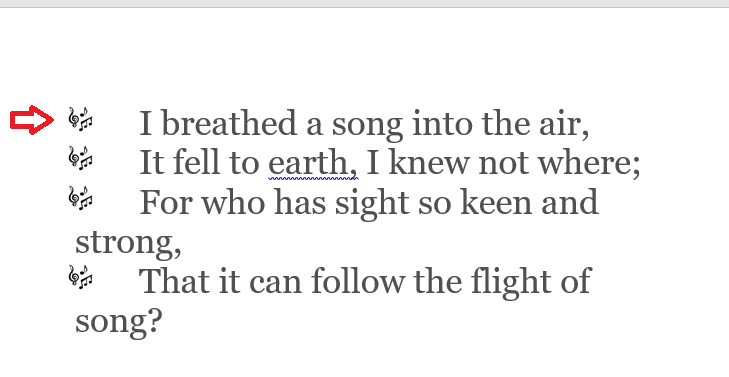
Εάν δεν θέλετε να χρησιμοποιηθούν εικόνες ως κουκκίδες αλλά δεν θέλετε να χρησιμοποιήσετε την προεπιλεγμένη κουκκίδα, τότε μπορείτε να επιλέξετε κάποιο συγκεκριμένο σύμβολο.
- Για αυτό, κάντε κλικ στο Σύμβολο.
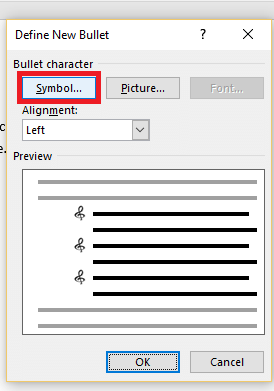
- Επιλέξτε το σύμβολο της προτίμησής σας. Μπορείτε να αλλάξετε την εμφάνιση του συμβόλου χρησιμοποιώντας τις επιλογές που δίνονται στο αναπτυσσόμενο μενού στο Γραμματοσειρά. Όταν τελειώσετε, κάντε κλικ στο Εντάξει.
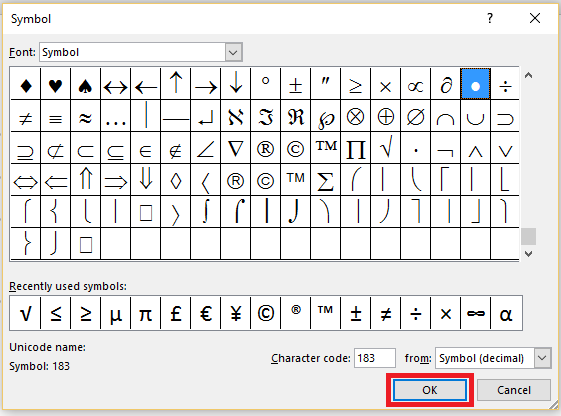
Ακριβώς όπως έχετε επιλογές για να αλλάξετε τον τρόπο εμφάνισης των κουκκίδων, έχετε επίσης επιλογές για να αλλάξετε τα στυλ αρίθμησης!
- Στο Σπίτι καρτέλα, μπορείτε να εντοπίσετε Παράγραφος επιλογή. Κάνε κλικ στο αναπτυσσόμενο εικονίδιο επιλογή σχεδόν αρίθμησης.
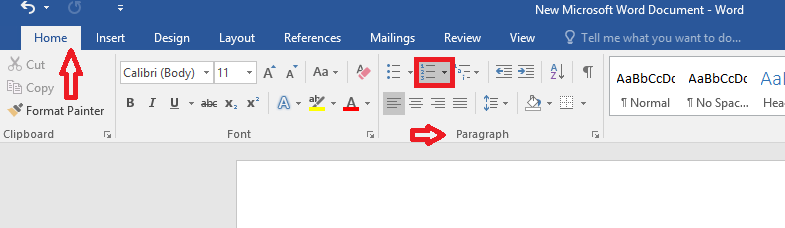
- Εάν το επιθυμείτε, μπορείτε να επιλέξετε οποιονδήποτε από τους συγκεκριμένους αριθμούς επιλογών. Διαφορετικά κάντε κλικ στο Ορισμός νέας μορφής αριθμού.
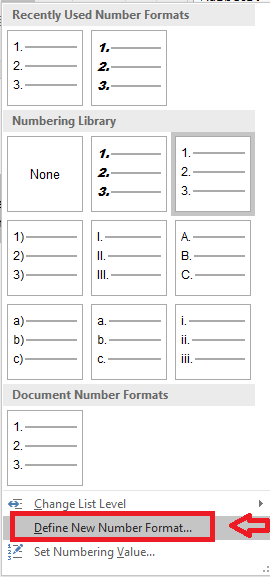
- Κάντε κλικ στο Γραμματοσειρά.
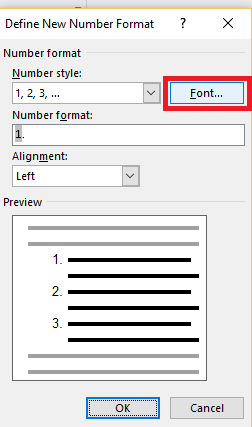
- Επιλέξτε τη γραμματοσειρά, το χρώμα, τη μορφή αρίθμησης, το μέγεθος κ.λπ. των αριθμών. Με αυτόν τον τρόπο μπορείτε να προσαρμόσετε την αρίθμηση με τον τρόπο που θέλετε.
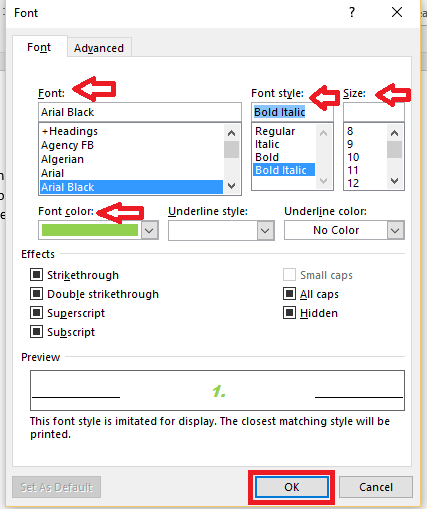
Τέλος, το έγγραφό σας θα μοιάζει κάπως όπως φαίνεται παρακάτω.
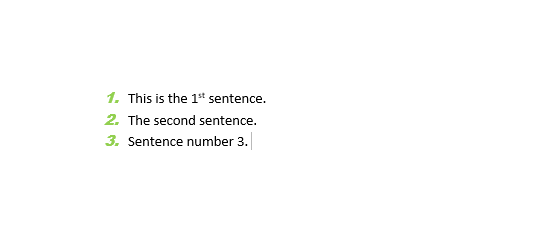
Χρησιμοποιώντας αυτήν την επιλογή αρίθμησης, μπορείτε να επιλέξετε οποιαδήποτε γραμματοσειρά θέλετε να εφαρμόσετε στους αριθμούς. Αυτό μπορεί να επιλεγεί ανεξάρτητα από τη γραμματοσειρά, το μέγεθος, το χρώμα ή άλλες προδιαγραφές των προτάσεων που γράφτηκαν. Υπάρχουν επίσης επιλογές κάτω Προχωρημένος για κλιμάκωση, μέγεθος ή θέση της μορφής αρίθμησης με προσαρμοσμένο τρόπο.
